- Microsoft, Windows 10 güncellemelerinin sunulma şeklini değiştirerek kullanıcılara aralarından seçim yapabilecekleri çeşitli yöntemler sunmuştur.
- Ne yazık ki, birçok kullanıcı hata mesajını alıyor Biz yapamadı güncelleme servisine bağlan Windows Update Hizmetlerine bağlanmaya çalıştıklarında.
- Bu sizin için geçerliyse, İnternet bağlantınızı kontrol edin ve yeterli disk alanınız olduğundan emin olun.
- Güncellemeleri manuel olarak yüklemek de çok yardımcı olabilir.
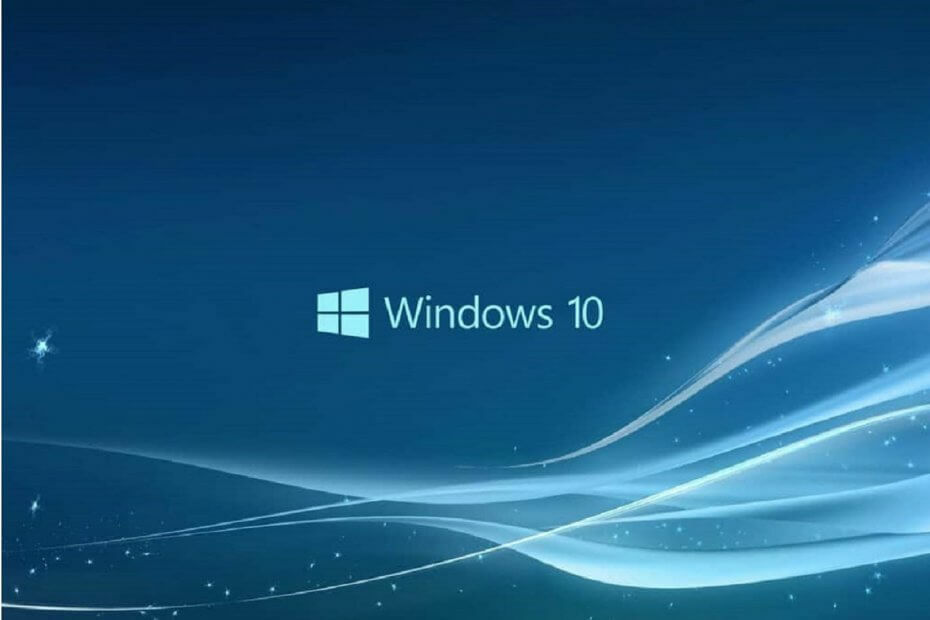
- Restoro PC Onarım Aracını İndirin Patentli Teknolojilerle birlikte gelen (patent mevcut İşte).
- Tıklayın Taramayı Başlat PC sorunlarına neden olabilecek Windows sorunlarını bulmak için.
- Tıklayın Hepsini tamir et bilgisayarınızın güvenliğini ve performansını etkileyen sorunları gidermek için
- Restoro tarafından indirildi 0 okuyucular bu ay
Hepimizin bildiği gibi, Microsoft piyasaya sürüyor Zaman zaman Windows 10 yamaları hataları düzeltmek ve yeni kararlılık geliştirmeleri, güvenlik eklentileri ve özellikler veya özel yetenekler eklemek için.
Çoğu durumda, güncellemeler arka planda koşmak ve otomatik olarak uygulanır.
Her neyse, nadir durumlarda, belirli bir güncelleme Windows sistemi tarafından takılabilir veya engellenebilir ve o zaman büyük olasılıkla aşağıdaki hata mesajını alırsınız:
Güncelleme servisine bağlanamadık. Daha sonra tekrar deneyeceğiz veya şimdi kontrol edebilirsiniz. Hala çalışmıyorsa, İnternet'e bağlı olduğunuzdan emin olun..
Bu hata istemi, güncelleme tamamlanamadığında görüntülenir – bu bir İnternet bağlantısı hatası, bozuk bir sistem dosyası, bir sınırlı disk alanı veya benzer bir arıza.
Ancak en önemli şey, zımni güncellemeye devam edebilmeniz için sorunları ele almaktır - bunu yapmak için aşağıdaki sorun giderme adımlarını kullanabilirsiniz.
Hızlı ipucu
Makaleye geçmeden önce, piyasadaki en iyi otomatikleştirilmiş yazılım ve sorun giderme araçlarından birini öneriyoruz: restorasyon.
Bu, can sıkıcı sorunlar gibi çeşitli bilgisayar sorunlarını çözebilen evrensel bir sistem optimize edici ve onarım aracıdır Windows güncellemesi güncelleme servisine bağlanamadık hata.

restorasyon
Restoro ile güncellemeler artık Windows sistemi tarafından engellenmiyor, bu yüzden şimdi denediğinizden emin olun!
Windows güncelleme hizmeti bağlantı hatasını nasıl düzeltebilirim?
1. İnternet bağlantınızı doğrulayın

İlk olarak, her şeyin düzgün çalışması gerektiği için İnternet bağlantınızı doğrulayın. Wi-Fi bağlantısı kullanıyorsanız, önce yönlendiricinizi sıfırlamanız daha iyi olabilir.
Ayrıca, Windows 10 cihazınızı yeniden başlatın ve bunu yaparken yakın zamanda bağlanan çevre birimlerinin bağlantısını kesin.
Son olarak, güncelleme işlemini tekrarlayın - güncelleme, Windows Güncellemeleri altında görüntülenmelidir:

- basın Windows tuşu + ben, ve üzerine tıklayın Güncelleme ve güvenlik.
- Ana pencerenin sol panelinden üzerine tıklayın. Windows Güncellemeleri, ve sisteminiz için herhangi bir güncelleme olup olmadığını doğrulayın.
- Ekrandaki komutları izleyerek yanıp sönme işlemini tamamlayın.
2. Yeterli disk alanınız olduğundan emin olun
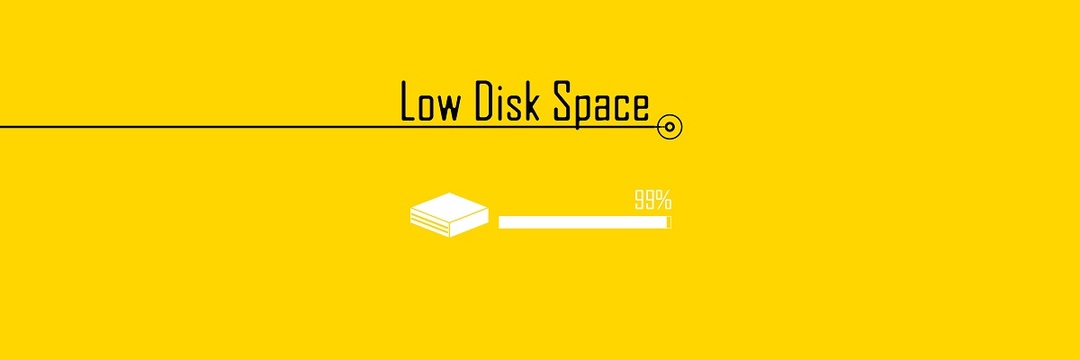
Bazen, bilgisayarınızda kalan boş alan sabit disk sınırlıdır, güncelleme uygulanamaz, böylece Güncelleme servisine bağlanamadık. Daha sonra tekrar deneyeceğiz veya şimdi kontrol edebilirsiniz hata mesajı.
Bu nedenle, en az 10 GB boş alan kaldığından emin olun ve daha sonra yukarıda açıklandığı gibi güncelleme işlemini yeniden uygulamayı deneyin.
3. Windows Update Sorun Gidericisini çalıştırın

Bu araç, Windows 10'daki varsayılan sorun gidericidir. Sadece arama alanına sorun giderme yazarak arama çubuğundan açabilirsiniz.
Olası hataları keşfetmek için bir Sistem Taraması çalıştırın

Restoro'yu indirin
PC Onarım Aracı

Tıklayın Taramayı Başlat Windows sorunlarını bulmak için.

Tıklayın Hepsini tamir et Patentli Teknolojilerle ilgili sorunları çözmek için.
Güvenlik sorunlarına ve yavaşlamalara neden olan hataları bulmak için Restoro Repair Tool ile bir PC Taraması çalıştırın. Tarama tamamlandıktan sonra onarım işlemi, hasarlı dosyaları yeni Windows dosyaları ve bileşenleriyle değiştirir.
Güncelleme işlemine müdahale edebilecek sistem hatasını arayacak bir tarama başlatılacaktır. Aynı sorun giderici daha sonra her şeyi otomatik olarak düzeltmeye çalışacaktır.
Sonunda, Windows 10 bilgisayarınızı yeniden başlatın ve daha önce açıklandığı gibi güncelleme işlemini yeniden başlatın.
4. Bir sistem taraması çalıştırın

- basın Windows tuşuve yazın cmd.
- sağ tıklayın Komut istemive seçin Yönetici olarak çalıştır.
- Komut İsteminde şunu yazınsfc/scannowve basGiriş.
- Tarama başlayacak – cihazınızda kaç dosyanın saklandığına bağlı olarak işlem biraz zaman alacaktır.
- Sorunlar varsa, sorun giderici tüm sorunları otomatik olarak düzeltmeye çalışacaktır.
- Tekrar başlat PC'nizi seçin ve ardından güncelleme işlemini yeniden deneyin.
Windows Update Sorun Giderici ile birlikte, daha genel olan başka bir tarama da çalıştırmalısınız.
Bu tarama ile düzeltmeyi başarabilirsiniz bozuk sistem dosyaları ve Windows 10 güncelleme hizmetini engelleyebilecek diğer önemli hatalar ve arızalar.
Yönetici olarak Komut İstemi'ne erişmekte sorun yaşıyorsanız, daha yakından baksanız iyi olur.bu kılavuz.
5. Bozuk sektörler için diski kontrol edin
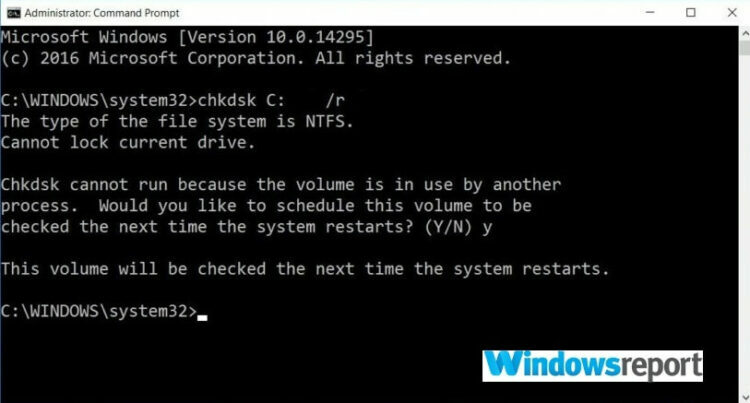
- basın Windows tuşuve yazın cmd.
- sağ tıklayın Komut istemive seçin Yönetici olarak çalıştır.
- Komut İsteminde şunu yazınchkdsk c: /rve basGiriş.
- Bu işlem çalışırken bekleyin ve tekrar başlat senin bilgisayarın.
- Her şey şimdi sorunsuz çalışması gerektiği için Windows 10 güncelleme işlemini yeniden deneyin.
en son ne zaman başlattın birleştirme işlemi C sürücünüz için? Veya sabit sürücünüzdeki hataları en son ne zaman kontrol ettiniz?
Peki, şu anda yaşıyorsanız Güncelleme servisine bağlanamadık. Daha sonra tekrar deneyeceğiz veya şimdi kontrol edebilirsiniz güncelleme hatası iyi bir fikir olacaktır sabit sürücünüzün bütünlüğünü doğrulayın.
6. Antivirüs korumasını devre dışı bırakın
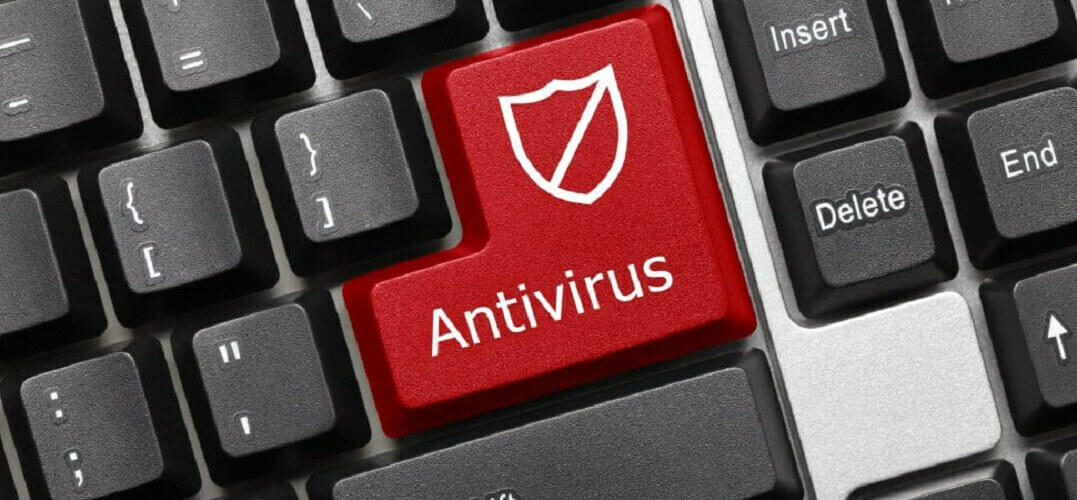
Üçüncü taraf güvenlik çözümleri kullanıyorsanız, virüsten koruma korumasını geçici olarak devre dışı bırakmayı denemelisiniz. Windows güncellemesi, virüsten koruma yazılımı tarafından engellenmiş olabilir.
Bu nedenle, bu programları devre dışı bırakın ve ardından güncelleme işlemini yeniden deneyin. Dosyalarınızı ve gerçek Windows sistemini güvence altına alabilmek için sonunda güvenlik programlarınızı yeniden etkinleştirmeyi unutmayın.
Mevcut virüsten koruma çözümlerinizden memnun değilseniz, şu anda kullanabileceğiniz en iyi virüsten koruma araçlarını içeren aşağıdaki listeye göz atın. İhtiyaçlarınıza en uygun olanı kurun.
Antivirüsünüzü daha iyisiyle değiştirmek mi istiyorsunuz? İşte en iyi seçimlerimizi içeren bir liste.
7. Güncellemeyi manuel olarak yükleyin
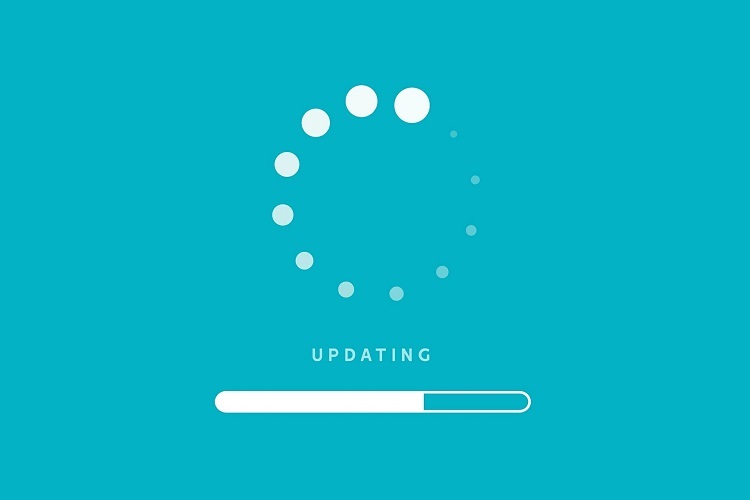
Windows güncellemesi hala engelleniyorsa veya yanıp sönme işlemi düzgün bir şekilde tamamlanamıyorsa, manuel olarak yüklemeyi deneyin.
- düğmesine basarak güncelleme sürüm numarasını öğrenin. Windows tuşu+I.
- Seç Güncelleme ve Güvenlik
- git Windows güncelleme, ve üzerine tıklayın Gelişmiş Ayarlar
- Seç Geçmişi Güncelle.
- Daha sonra erişin Microsoft resmi web sayfası En son güncellemeleri bulmak için
Belirli Windows 10 güncellemenizi bulun, bilgisayarınıza indirin ve ekrandaki talimatları izleyerek yükleyin.
Bu nedenle, belirli bir Windows 10 güncellemesini uygulayamazsanız veya güncellemeyi aldığınızda uygulanması gereken sorun giderme çözümleri bunlardır. Güncelleme servisine bağlanamadık. Daha sonra tekrar deneyeceğiz veya şimdi kontrol edebilirsiniz hata mesajı.
Bu sorunu çözebilecek başka bir geçici çözüm biliyorsanız, tereddüt etmeyin ve bizimle ve okuyucularımızla paylaşın - aşağıdan yorumlar alanını kullanarak bunu kolayca yapabilirsiniz.
 Hala sorun mu yaşıyorsunuz?Bunları bu araçla düzeltin:
Hala sorun mu yaşıyorsunuz?Bunları bu araçla düzeltin:
- Bu PC Onarım Aracını İndirin TrustPilot.com'da Harika olarak derecelendirildi (indirme bu sayfada başlar).
- Tıklayın Taramayı Başlat PC sorunlarına neden olabilecek Windows sorunlarını bulmak için.
- Tıklayın Hepsini tamir et Patentli Teknolojilerle ilgili sorunları çözmek için (Okuyucularımıza Özel İndirim).
Restoro tarafından indirildi 0 okuyucular bu ay
Sıkça Sorulan Sorular
Bu olduğunda, tek seçeneğiniz Microsoft Update Kataloğu web sitesine erişmek ve oradan indirmektir. Diğer yürütülebilir uygulamalar gibi yükleyebilirsiniz.
Windows 10, gelecekteki güncellemeler için otomatik olarak belirli bir miktarda disk alanı ayırır ve buna şu ad verilir: Ayrılmış Depolama Alanı. Ayrıca satın almayı da tercih edebilirsiniz. çok daha büyük HDD ekstra depolama için.
Windows 10 güncellemelerini Windows Update menüsü, Windows Server Update Services (WSUS) veya Windows Update Kataloğu aracılığıyla alabilirsiniz. Güncelleme işlemi hakkında daha fazla bilgi için, buna göz atın kapsamlı rehber.


